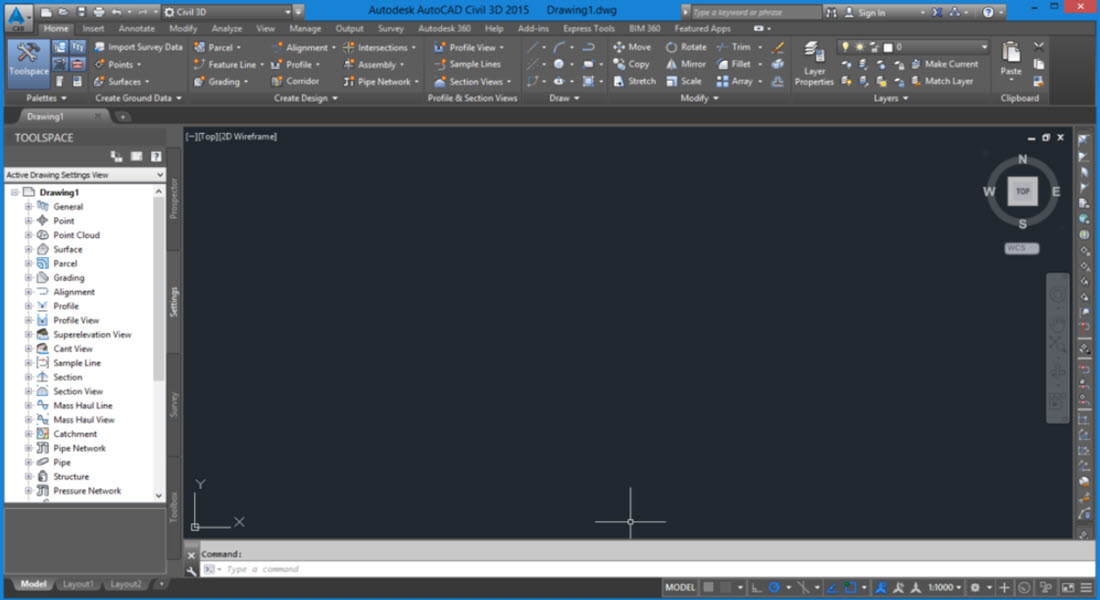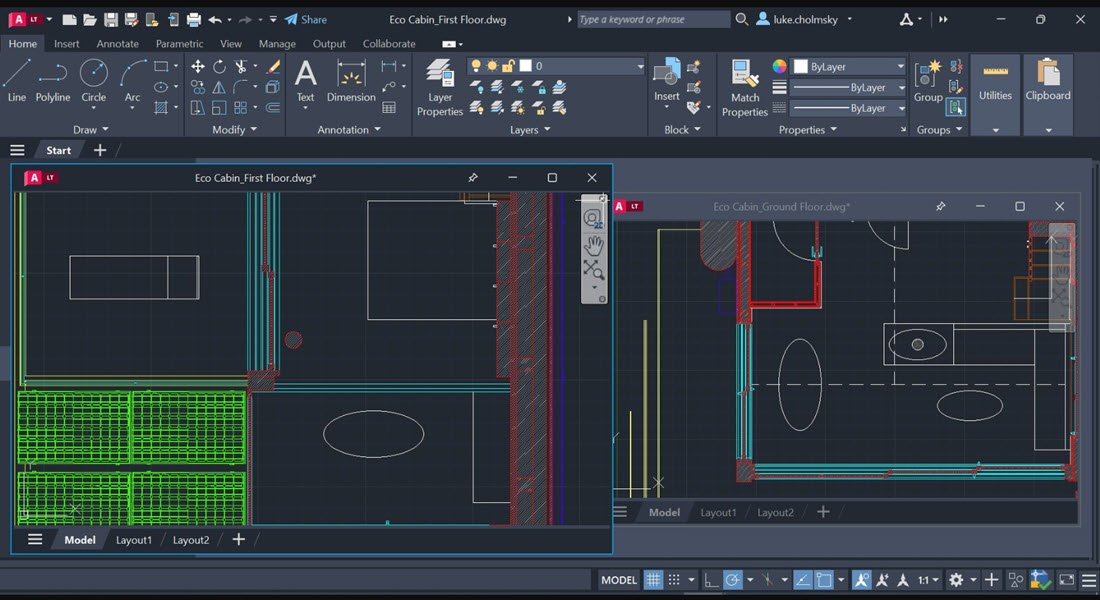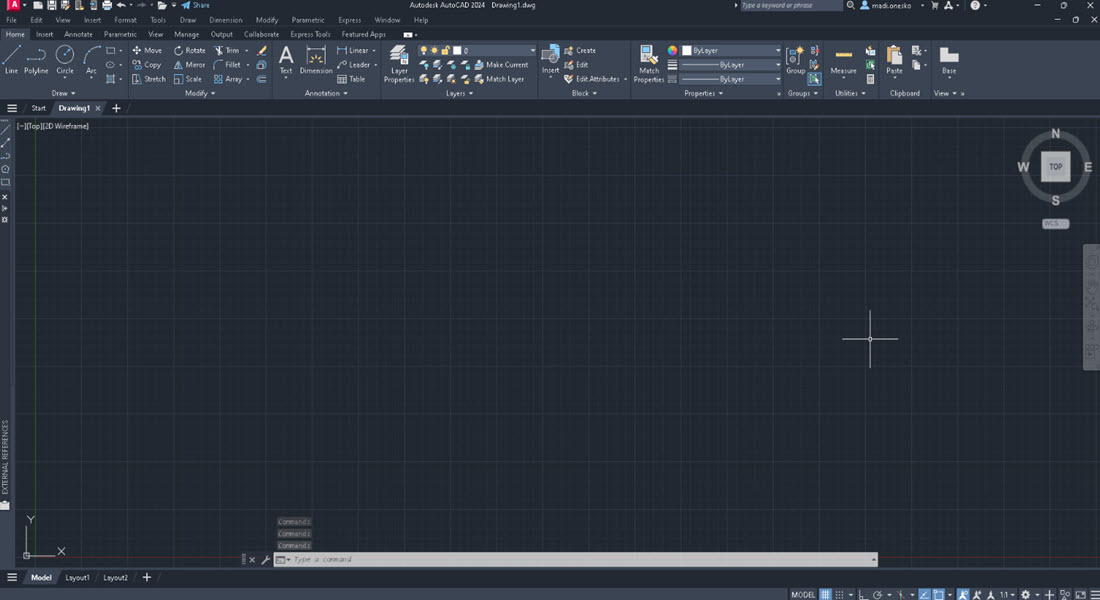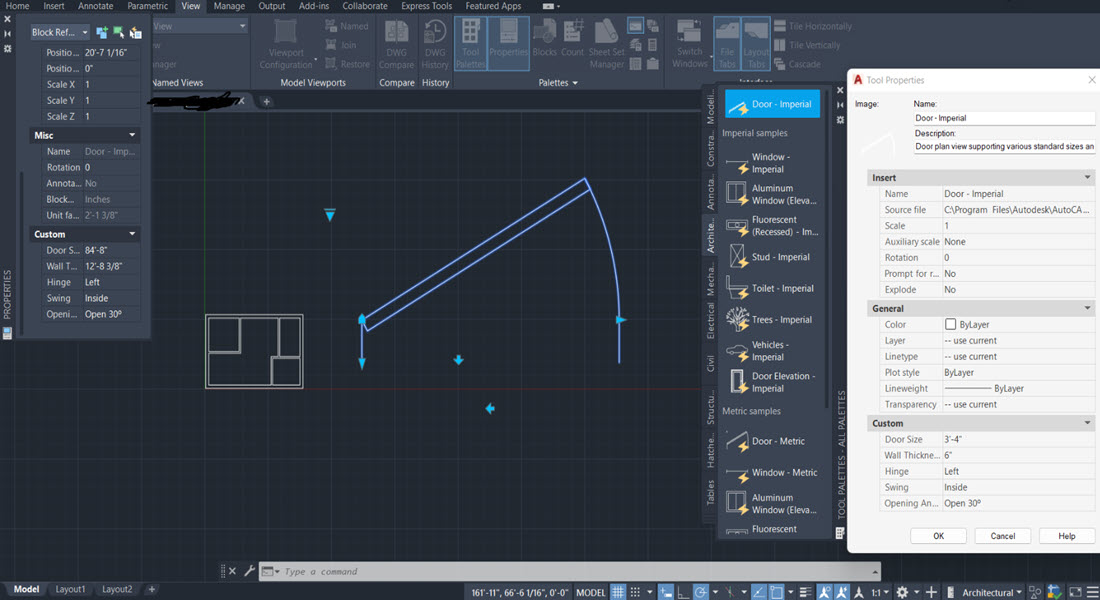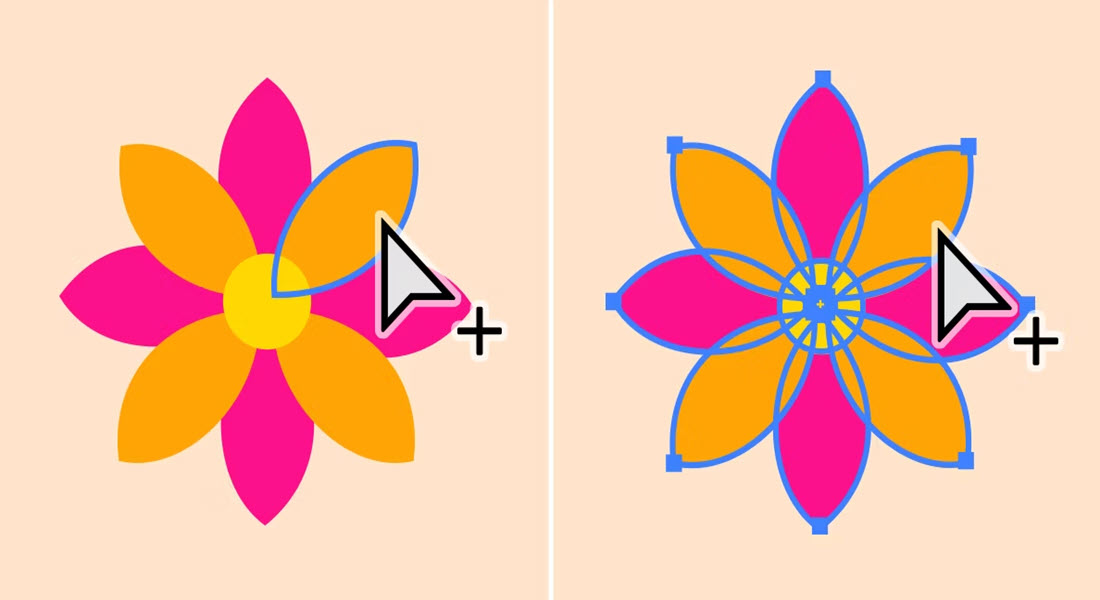خط وضعیت نرم افزار AutoCAD
در آموزش قبلی شما مشاهده کردید که نرم افزار اتوکد مجموعه زیادی از تنظیمات و گزینه ها را دارد که میتوان آن را روشن و یا خاموش کرد و یا حالت های مختلفی به خود بگیرند . در نرم افزار اتوکد ابزاری وجود دارد که به ما پر کاربرد ترین ابزار های نرم افزار و یا روشن یا خاموش بودن آنها را نمایش میدهد که لازم نباشد ما هر بار به پنجره تنظیمات مراجعه کنیم.